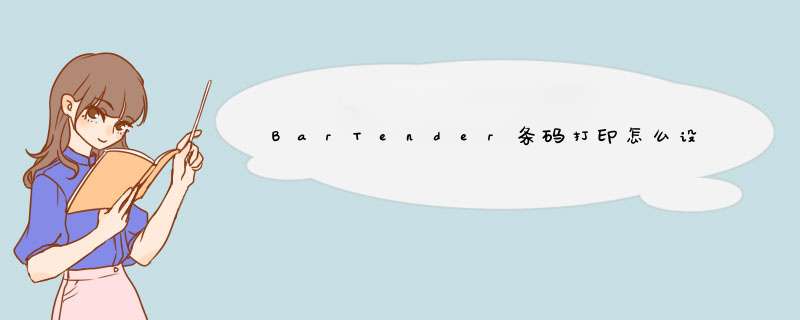
BarTender标签设计软件经常用于设计商品标签,这类标签有一特性就是经常需要实现条形码中的某数据随文本中的数据变化而变化,方便商品的分类标记等。接下来,小编将介绍两种方法,以实现BarTender数据之间的关联。
bartender(条码打印软件) v9.4 中文特别版(含注册机自动生成激活码)
- 类型:打印工具
- 大小:145.58MB
- 语言:简体中文
- 时间:2014-04-02
目的:将条形码中的字符T与文本中的字符T进行关联,实现文本中的字符T发生变化时,条形码中对应的T也会发生变化。
方法一:通过添加前缀后缀的方式
1、在BarTender 2016中,创建一个数据源为字符T的条形码及文本对象。
2、双击条码,将数据源类型修改为“对象值”。单击下一步。
3、选择数据源为T的文本对象。值为“主数据源”。单击完成。
4、切换至“转换”选项卡,点击“前缀和后缀”后面的按钮,输入前缀9002,后缀812,点击确定,点击关闭。已完成BarTender数据之间的关联,可以修改文本数据,查看设置是否无误。
方法二:通过创建多数据源的方式
1、完成方法一中的前三步。
2、双击条码,打开条码属性对话框,分别新建数据源9002和812,调整数据源位置。
3、单击关闭。已完成BarTender数据之间的关联,可以修改文本数据,查看设置是否无误。
注意事项:以上方法只能实现一对一变化。
相关推荐:
BarTender2016条码打印怎么设置镜像?
BarTender条码打印怎么插入动态图片?
BarTender 2016条形码怎么设置线条粗细?
欢迎分享,转载请注明来源:内存溢出

 微信扫一扫
微信扫一扫
 支付宝扫一扫
支付宝扫一扫
评论列表(0条)